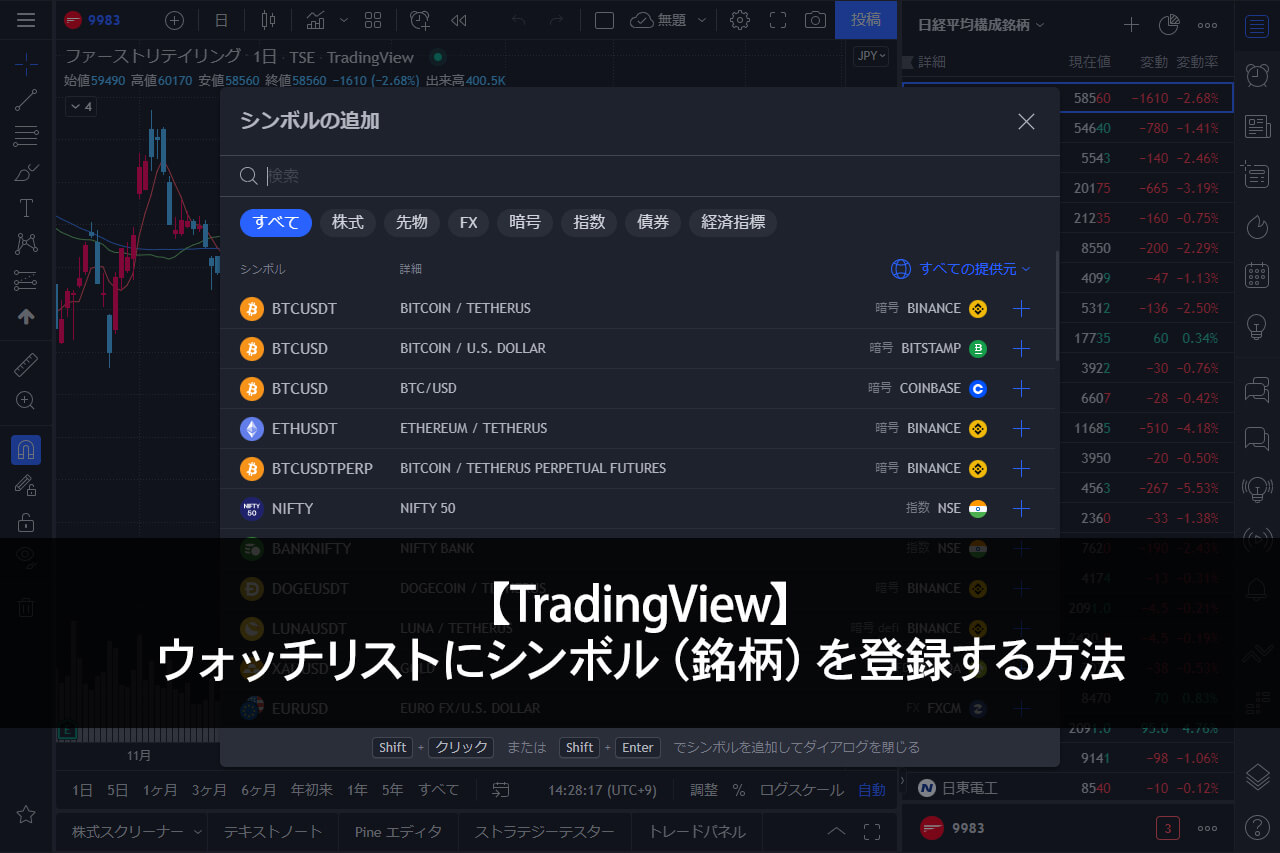ウォッチリストとは、監視銘柄やよく見る指数を登録しておく、お気に入りリストのようなものです。
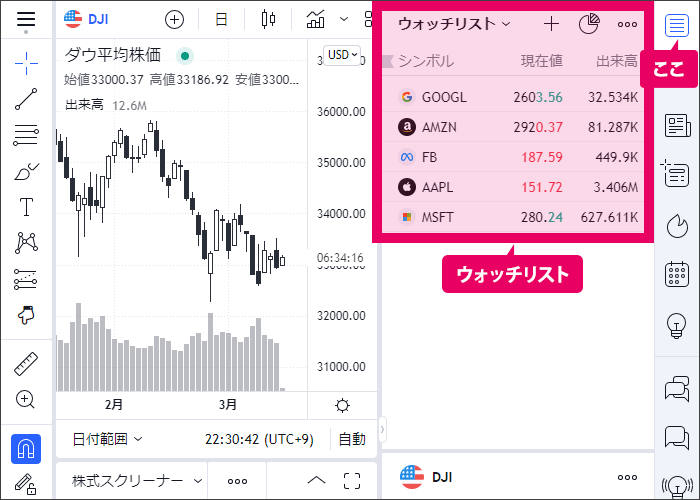
2023年8月頃から無料プランで登録できるウォッチリスト内のシンボル(銘柄)が30個までになりました。
ウォッチリストから登録する(PC)
対応端末:
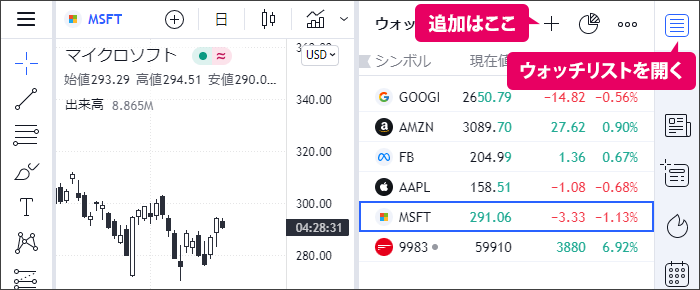
- 右メニューのリストアイコンをクリックしてウォッチリストを開く。
- 「 + 」で追加画面を開く。
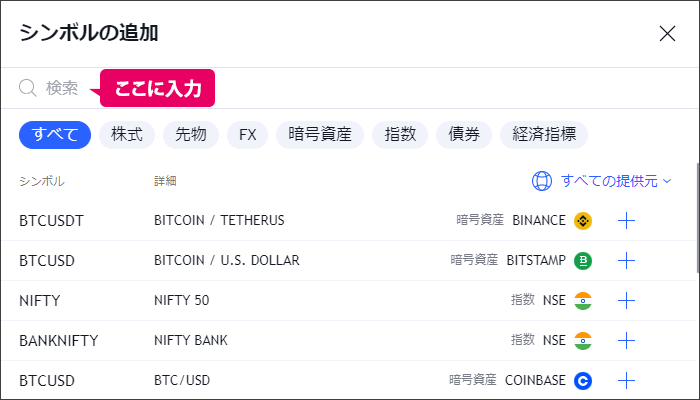
- 「シンボルの追加(Add symbol)」にシンボル・ティッカーコード・銘柄名・銘柄コードなどを入力します。
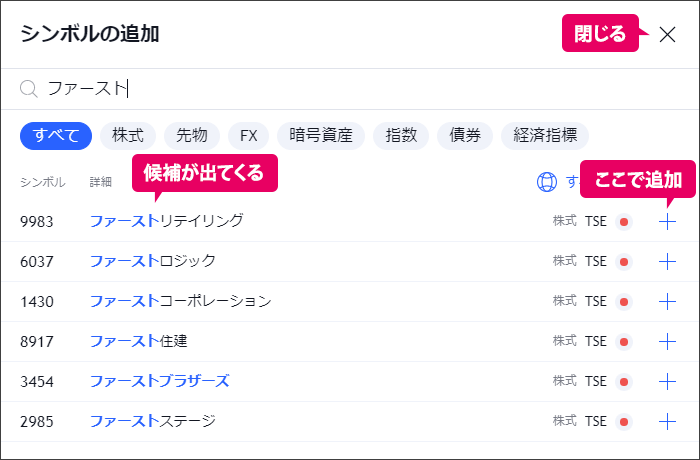
- 候補が出てきたら右の「 + 」 をクリックしてウォッチリストに登録する。
- このまま連続して他のものを登録する場合は、検索ボックスに入力して候補が出たら「 + 」で追加を繰り返します。
- 登録が完了したら右上の「 × 」でチャートに戻る。
表示しているチャートのシンボルを登録する(PC)
対応端末:
チャートを表示しているシンブル(銘柄)をウォッチリストに登録する場合。
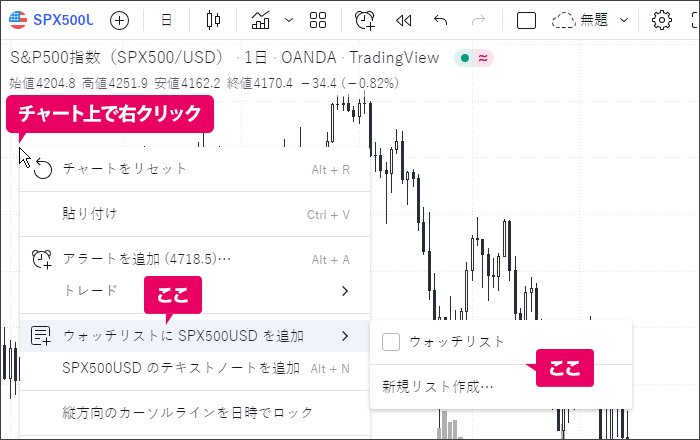
- チャートの上で右クリック。
- 「ウォッチリストに○○を追加(Add 〇〇 to watchlist)」にマウするカーソルを置く。
- 既存のウォッチリストに登録する場合は「 □ 」に を入れる。
新しくウォッチリストを作成する場合は「新規リスト作成…」をクリック。
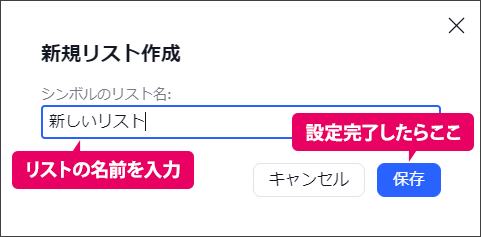
リストの名前を入力して、「保存」をクリック。
ウォッチリストから登録する(スマホ)
対応端末:
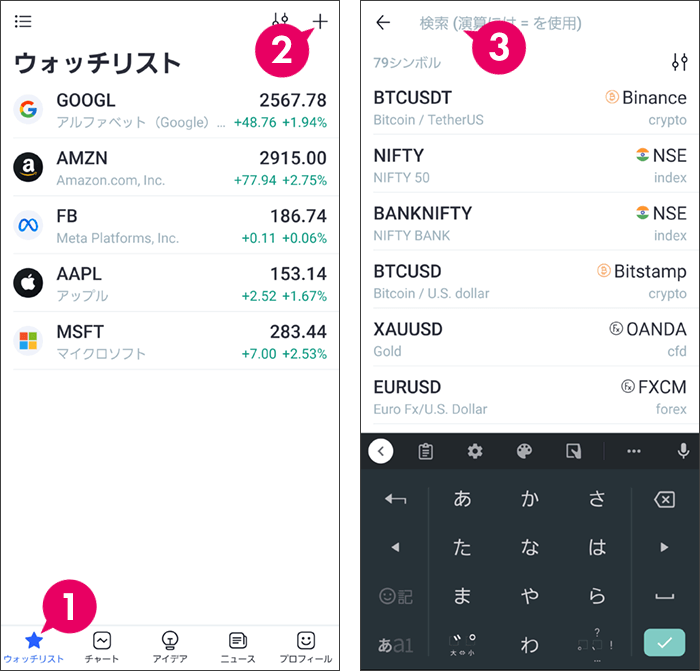
- 下部メニューの「ウォッチリスト(Watchlist)」をタップ。
- 右上の「 + 」アイコンをタップ。
- 検索ボックスに登録したいシンボル(銘柄)を入力。
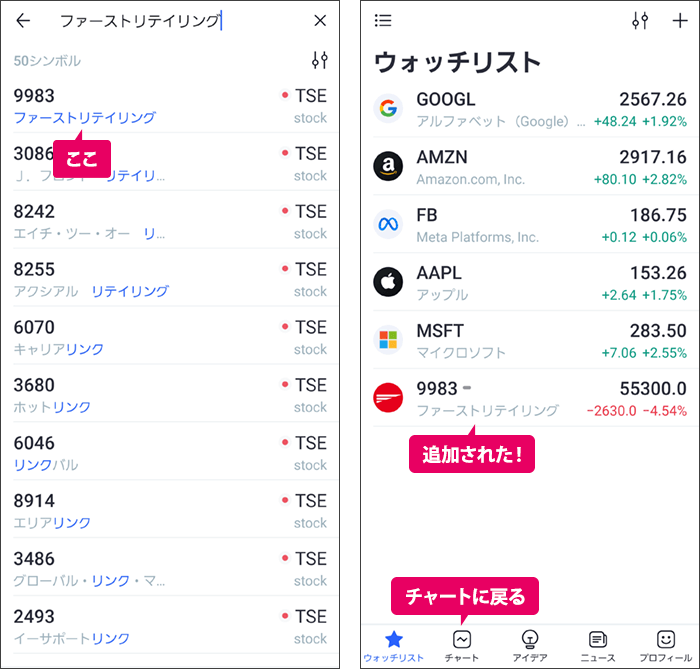
- 検索結果から目的のシンボルをタップするとウォッチリストに追加されます。
- チャートに戻るには下部メニューの「チャート(Chart)」をタップ。